Lição 13: trabalhando com hiperlinks
/ en / word2010 / working-with-columns / content /
Introdução
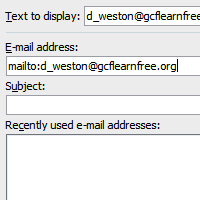
Quando você está online, você use hiperlinks para navegar de uma página da web para outra. Às vezes, um hiperlink leva a uma seção diferente da mesma página. Se quiser incluir um endereço da web ou de e-mail em seu documento do Word, você pode formatá-lo como um hiperlink para outra pessoa para clicar.
Nesta lição, você aprenderá os fundamentos do trabalho com hiperlinks, incluindo como inseri-los e removê-los de seu documento do Word.
Hiperlinks
Adicionar hiperlinks ao seu documento pode ajudar os leitores a acessar rapidamente informações de contato, outras partes do documento e qualquer informação adicional online que você deseja compartilhar.
Sobre hiperlinks
Os hiperlinks têm duas partes básicas: o endereço da página da web, o endereço de e-mail ou outro local ao qual eles estão se conectando; e o texto de exibição (ou imagem). Por exemplo, o endereço pode ser https://www.youtube.com e o texto de exibição pode ser YouTube. Em alguns casos, o texto de exibição pode ser igual ao endereço. Ao criar um hiperlink no Word, você poderá escolher o endereço e o texto ou imagem de exibição.
Para seguir um hiperlink no Word, mantenha pressionada a tecla Control e clique no hiperlink .
Para inserir um hiperlink:
- Selecione o texto ou imagem que deseja criar um hiperlink.
- Clique com o botão direito do mouse no texto ou imagem selecionada e clique em Hyperlink. Você também pode clicar com o botão direito em uma área em branco do documento e clicar em Hiperlink.
- A caixa de diálogo Inserir hiperlink será aberta. Você também pode acessar essa caixa de diálogo na guia Inserir clicando em Hiperlink.
- Usando as opções do lado esquerdo, você pode escolher vincular a um arquivo, página da web, endereço de e-mail, documento ou um lugar no documento atual.
- Se você selecionou um texto, as palavras aparecerão no campo Texto a ser exibido: na parte superior. Você pode alterar este texto se desejar.
- Digite o endereço para o qual deseja criar o link no campo Endereço:.
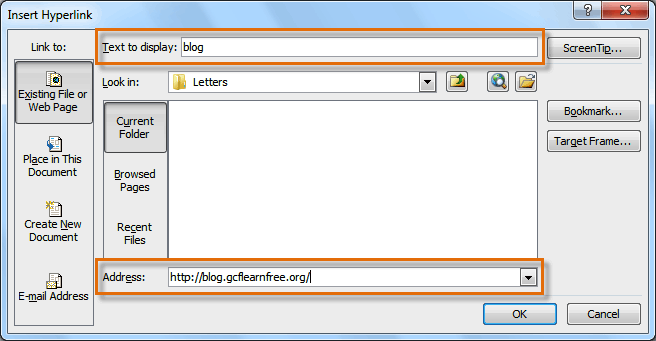 A caixa de diálogo Inserir hiperlink
A caixa de diálogo Inserir hiperlink - Clique em OK. O texto ou imagem que você selecionou agora será um hyperlink.
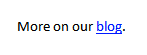 O hyperlink concluído
O hyperlink concluído
Você também pode inserir um hiperlink que vincula a outra parte do mesmo documento selecionando Colocar neste documento na caixa de diálogo Inserir hiperlink.
Para transformar um endereço de e-mail em um hiperlink:
- Direito- clique no texto ou imagem selecionada e, em seguida, clique em Hiperlink.
- A caixa de diálogo Inserir hiperlink será aberta.
- No lado esquerdo da caixa de diálogo, clique em Endereço de e-mail.
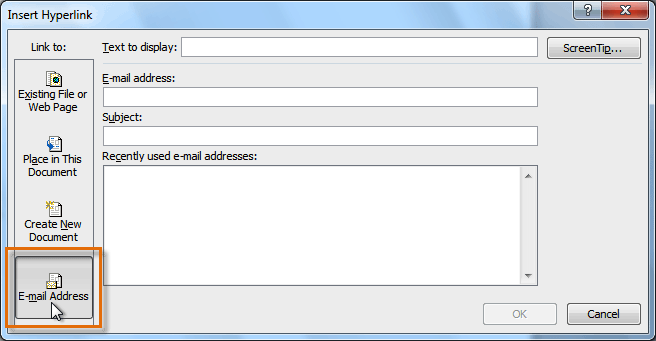 Criando um hiperlink de e-mail
Criando um hiperlink de e-mail - Digite o endereço de e-mail ao qual deseja se conectar na caixa Endereço de e-mail e clique em OK.
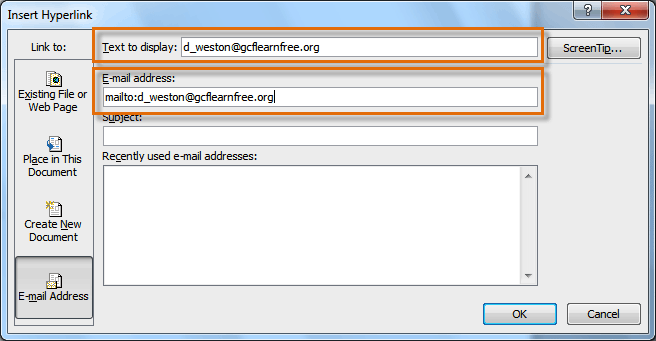 Digitando o endereço de e-mail e o texto de exibição
Digitando o endereço de e-mail e o texto de exibição
O Word freqüentemente reconhece e-mails e endereços da web conforme você digita e os formata como hiperlinks automaticamente após você pressiona a tecla Enter ou a barra de espaço.
Para remover um hiperlink:
- Right-cl ick o hiperlink.
- Clique em Remover hiperlink.
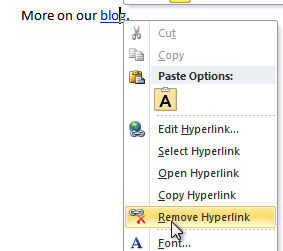 Removendo um hiperlink
Removendo um hiperlink
Depois de crie um hiperlink, você deve testá-lo. Se você tiver um link para um site, seu navegador deve abrir e exibir o site automaticamente. Se não funcionar, verifique se há erros ortográficos no endereço do hiperlink.
Desafio!
- Crie um novo documento.
- Digite algum texto e transforme uma palavra ou frase em um hiperlink vinculado a www.gcflearnfree.org.
- Teste o hiperlink clicando nele. A página da web deve abrir em seu navegador.
- Remova o hiperlink você acabou de criar.
- Crie um hiperlink que leva a um endereço de e-mail.
/ en / word2010 / working-with-shapes / content /
